مشكلة تعطل مستكشف الملفات File Explorer باستمرار
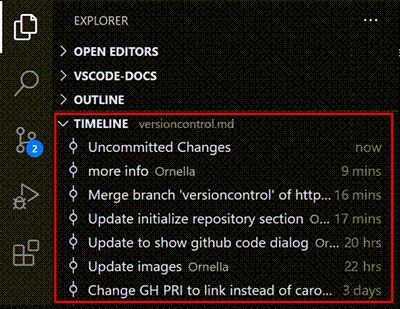
مشكلة تعطل مستكشف الملفات File Explorer باستمرار: دليل شامل لحل المشكلة
مستكشف الملفات (File Explorer) هو أحد الأدوات الأساسية التي يعتمد عليها مستخدمو نظام التشغيل ويندوز في حياتهم اليومية. فهو البوابة الرئيسية للوصول إلى الملفات والمجلدات، وتنظيمها، وإدارتها. تخيل مدى الإحباط الذي يمكن أن يشعر به المستخدم عندما يتعطل هذا المستكشف بشكل متكرر، مما يعيق سير العمل ويعطل الإنتاجية. في هذا المقال، سنستكشف الأسباب المحتملة وراء تعطل مستكشف الملفات المتكرر، ونقدم حلولاً عملية وفعالة لاستعادة استقراره وأدائه الأمثل.
الأسباب الشائعة لتعطل مستكشف الملفات
هناك مجموعة متنوعة من العوامل التي يمكن أن تتسبب في تعطل مستكشف الملفات. فهم هذه الأسباب هو الخطوة الأولى نحو تحديد الحل المناسب. دعنا نلقي نظرة على بعض الأسباب الأكثر شيوعًا.
ملفات النظام التالفة أو المفقودة
يمكن أن تتسبب ملفات النظام التالفة أو المفقودة في حدوث مشاكل مختلفة في نظام التشغيل، بما في ذلك تعطل مستكشف الملفات. غالبًا ما تحدث هذه المشاكل بسبب عمليات إيقاف التشغيل غير المتوقعة، أو هجمات البرامج الضارة، أو أخطاء في تحديثات النظام. يمكن أن تؤثر هذه الملفات التالفة على وظائف مستكشف الملفات، مما يؤدي إلى تعطله أو توقفه عن الاستجابة.
برامج التشغيل (Drivers) القديمة أو غير المتوافقة
برامج التشغيل هي برامج صغيرة تسمح للأجهزة مثل محركات الأقراص الصلبة، وبطاقات الرسومات، والطابعات بالتواصل مع نظام التشغيل. إذا كانت برامج التشغيل قديمة أو غير متوافقة مع إصدار نظام التشغيل الحالي، فقد تتسبب في حدوث تعارضات تؤثر على استقرار مستكشف الملفات. يمكن أن يؤدي ذلك إلى تعطل المستكشف أو بطئه بشكل ملحوظ.
البرامج الضارة والفيروسات
البرامج الضارة والفيروسات يمكن أن تلحق الضرر بملفات النظام، وتعطيل العمليات الأساسية، والتأثير على أداء النظام بشكل عام. يمكن أن تستهدف هذه البرامج الضارة مستكشف الملفات مباشرة، مما يتسبب في تعطله أو توقفه عن العمل بشكل صحيح. قد تتضمن الأعراض الأخرى أداءً بطيئًا للنظام، وظهور نوافذ منبثقة غير مرغوب فيها، وتغيرات غير مصرح بها في الإعدادات.
مشكلات في محركات الأقراص الصلبة أو أقراص SSD
يمكن أن تتسبب المشكلات في محركات الأقراص الصلبة (HDD) أو أقراص الحالة الصلبة (SSD) في حدوث مشاكل في مستكشف الملفات. قد تشمل هذه المشكلات القطاعات التالفة، والأخطاء في نظام الملفات، أو الفشل الوشيك للمحرك. عندما يحاول مستكشف الملفات الوصول إلى البيانات الموجودة على محرك تالف، فقد يتعطل أو يتوقف عن الاستجابة.
الملفات الكبيرة جدًا أو المجلدات المعقدة
قد يواجه مستكشف الملفات صعوبة في التعامل مع الملفات الكبيرة جدًا أو المجلدات التي تحتوي على عدد كبير من الملفات والمجلدات الفرعية. قد يؤدي ذلك إلى بطء في الاستجابة، أو تعطل المستكشف، أو حتى توقفه عن العمل تمامًا. يمكن أن تزداد هذه المشكلة سوءًا إذا كان النظام يعاني بالفعل من ضغط على الموارد.
حلول عملية لمشكلة تعطل مستكشف الملفات
بعد تحديد الأسباب المحتملة، حان الوقت لتطبيق الحلول. إليك بعض الخطوات العملية التي يمكنك اتخاذها لإصلاح مشكلة تعطل مستكشف الملفات.
إعادة تشغيل مستكشف الملفات
أبسط وأسرع حل هو إعادة تشغيل مستكشف الملفات. يمكنك القيام بذلك عن طريق فتح "مدير المهام" (Task Manager) (عن طريق الضغط على Ctrl + Shift + Esc)، وتحديد موقع "Windows Explorer" أو "مستكشف Windows"، ثم النقر فوق "إعادة التشغيل" (Restart). قد يؤدي هذا الإجراء البسيط إلى حل المشكلة مؤقتًا.
فحص ملفات النظام
يمكنك استخدام أداة "مدقق ملفات النظام" (System File Checker) المضمنة في ويندوز لفحص ملفات النظام وإصلاح أي ملفات تالفة. لفتح هذه الأداة، افتح "موجه الأوامر" (Command Prompt) كمسؤول (بالنقر بزر الماوس الأيمن على قائمة "ابدأ" واختيار "موجه الأوامر (مسؤول)" أو "Windows Terminal (مسؤول)")، ثم اكتب الأمر sfc /scannow واضغط على Enter. سيقوم هذا الإجراء بفحص ملفات النظام وإصلاح أي مشكلات يجدها.
تحديث برامج التشغيل
تأكد من تحديث جميع برامج التشغيل الخاصة بالأجهزة، خاصةً تلك المتعلقة بمحركات الأقراص الصلبة وبطاقات الرسومات. يمكنك تحديث برامج التشغيل من خلال "مدير الأجهزة" (Device Manager) (ابحث عنها في قائمة "ابدأ") أو عن طريق تنزيل أحدث إصدارات برامج التشغيل من موقع الشركة المصنعة للجهاز.
فحص النظام بحثًا عن البرامج الضارة
قم بتشغيل فحص شامل للنظام باستخدام برنامج مكافحة فيروسات موثوق به. تأكد من تحديث برنامج مكافحة الفيروسات إلى أحدث إصداراته قبل إجراء الفحص. إذا تم العثور على أي برامج ضارة، اتبع تعليمات البرنامج لإزالتها.
فحص محرك الأقراص الصلبة بحثًا عن الأخطاء
يمكنك استخدام أداة "فحص القرص" (Check Disk) المضمنة في ويندوز لفحص محركات الأقراص الصلبة بحثًا عن الأخطاء. لفتح هذه الأداة، افتح "مستكشف الملفات"، وانقر بزر الماوس الأيمن فوق محرك الأقراص الذي تريد فحصه، واختر "خصائص"، ثم انتقل إلى علامة التبويب "أدوات" وانقر فوق "فحص". اتبع التعليمات التي تظهر على الشاشة لإكمال الفحص.
تعطيل الإضافات غير الضرورية
قد تتسبب بعض الإضافات (Extensions) المثبتة في مستكشف الملفات في حدوث تعارضات. لتعطيل هذه الإضافات، افتح "مستكشف الملفات"، وانتقل إلى علامة التبويب "عرض"، ثم انقر فوق "خيارات" (Options). في نافذة "خيارات المجلد"، انتقل إلى علامة التبويب "عرض" وقم بإلغاء تحديد "إظهار الإضافات" أو "إظهار ملحقات الملفات".
تحسين أداء النظام
إذا كان النظام يعاني من ضغط على الموارد، فقد يؤثر ذلك على أداء مستكشف الملفات. قم بإغلاق البرامج غير الضرورية، وتحرير مساحة على القرص الصلب، وتعطيل البرامج التي تبدأ تلقائيًا عند بدء التشغيل. يمكنك أيضًا استخدام أداة "تنظيف القرص" (Disk Cleanup) لإزالة الملفات المؤقتة والملفات غير الضرورية الأخرى.
إنشاء ملف تعريف مستخدم جديد
في بعض الحالات، قد تكون المشكلة مرتبطة بملف تعريف المستخدم الحالي. يمكنك محاولة إنشاء ملف تعريف مستخدم جديد لمعرفة ما إذا كان ذلك يحل المشكلة. إذا كان مستكشف الملفات يعمل بشكل صحيح في ملف تعريف المستخدم الجديد، فقد تحتاج إلى نقل ملفاتك وإعداداتك إلى الملف الشخصي الجديد.
الخلاصة
تعطل مستكشف الملفات يمكن أن يكون تجربة محبطة، لكن لحسن الحظ، هناك العديد من الخطوات التي يمكنك اتخاذها لإصلاح المشكلة. من خلال تحديد الأسباب المحتملة واتباع الحلول المذكورة أعلاه، يمكنك استعادة استقرار وأداء مستكشف الملفات، مما يتيح لك العمل بكفاءة أكبر على جهاز الكمبيوتر الخاص بك. تذكر أن الوقاية خير من العلاج، لذا تأكد من تحديث نظام التشغيل وبرامج التشغيل بانتظام، والحفاظ على نظافة النظام من البرامج الضارة، وتجنب الممارسات التي قد تؤدي إلى تلف الملفات.









